- 容易好用的Windows7重裝系統(tǒng)(安裝系統(tǒng)
- 如何安裝Windows10 32位系統(tǒng)圖文教
- 系統(tǒng)盤怎么重裝系統(tǒng)(安裝系統(tǒng))Windows
- 如何Windows10刪除換Windows7
- 新系統(tǒng)Windows10正式版評價(jià)
- 安裝版Windows7 32位旗艦版系統(tǒng)安裝
- Windows732與64位系統(tǒng)區(qū)別
- Windows8降成Windows7辦法
- Windows7系統(tǒng)64位旗艦版安裝圖文教程
- 如何UEFI+GPT格式安裝Windows7
- 一鍵重裝筆記本W(wǎng)indows7旗艦版64位圖
- 在線做系統(tǒng)Windows8系統(tǒng)怎么最方便
推薦系統(tǒng)下載分類: 最新Windows10系統(tǒng)下載 最新Windows7系統(tǒng)下載 xp系統(tǒng)下載 電腦公司W(wǎng)indows7 64位裝機(jī)萬能版下載
windows7 64位旗艦雨林木風(fēng)系統(tǒng)安裝圖文教程(圖解)
發(fā)布時(shí)間:2022-04-23 文章來源:xp下載站 瀏覽:
|
系統(tǒng)軟件是指控制和協(xié)調(diào)計(jì)算機(jī)及外部設(shè)備,支持應(yīng)用軟件開發(fā)和運(yùn)行的系統(tǒng),是無需用戶干預(yù)的各種程序的集合,主要功能是調(diào)度,監(jiān)控和維護(hù)計(jì)算機(jī)系統(tǒng);負(fù)責(zé)管理計(jì)算機(jī)系統(tǒng)中各種獨(dú)立的硬件,使得它們可以協(xié)調(diào)工作。系統(tǒng)軟件使得計(jì)算機(jī)使用者和其他軟件將計(jì)算機(jī)當(dāng)作一個(gè)整體而不需要顧及到底層每個(gè)硬件是如何工作的。 最近有非常多的網(wǎng)友問小編有沒有windows7 64位旗艦雨林木風(fēng)系統(tǒng)安裝教程?他使用的windows7 64位旗艦雨林木風(fēng)系統(tǒng)崩潰了,現(xiàn)在沒有辦法使用電腦。看到網(wǎng)友們都這么著急,小編也不敢馬虎,馬上就把windows7 64位旗艦雨林木風(fēng)系統(tǒng)安裝教程分享給各位。 到大白菜官網(wǎng)下載,先下載這個(gè)大白菜軟件(大白菜U盤啟動制作工具),然后從圖中的位置開始看,教你如何裝PE。到軟件提示你“一鍵制作啟動U盤完成!”后,可以根據(jù)提示適當(dāng)進(jìn)行測試。注意:制作PE前,請備份好U盤重要內(nèi)容;安裝電腦系統(tǒng)前,也要備份好重要文件,這里推薦大家用云盤收藏有價(jià)值的文件。 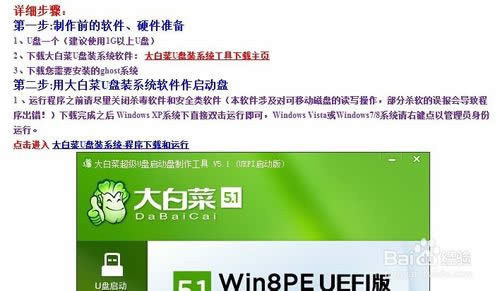 windows7 64位旗艦雨林木風(fēng)系統(tǒng)安裝教程圖一 等系統(tǒng)文件下載完成后,我們可以把系統(tǒng)文件拷入U(xiǎn)盤或復(fù)制到準(zhǔn)備安裝系統(tǒng)的電腦里,但不要放在C盤里,系統(tǒng)文件的路徑也盡量不要有中文,避免進(jìn)入安裝模式后,文件路徑出現(xiàn)亂碼。(附專業(yè)說法:下載您需要的gho系統(tǒng)文件并復(fù)制到U盤中將您自己下載的GHO文件或GHOST的ISO系統(tǒng)文件復(fù)制到U盤“GHO”的文件夾中,如果您只是重裝系統(tǒng)盤不需要格式化電腦上的其它分區(qū),也可以把GHO或者ISO放在硬盤系統(tǒng)盤之外的分區(qū)中。 ) 萬事俱備,我們來設(shè)置U盤的啟動順序,進(jìn)入BIOS(如圖1的界面),可以調(diào)整電腦以硬盤、光驅(qū)或U盤啟動對應(yīng)的系統(tǒng)。忘了說,開機(jī)時(shí),按“Del”鍵或“F8“,電腦才會進(jìn)入到圖1的界面。然后選擇第二項(xiàng)”Advanced BIOS Features“,再選擇有”BOOT“字眼的選項(xiàng),這個(gè)界面會因?yàn)橹靼迤放撇煌锩娴倪x項(xiàng)也長不一樣,但選擇有”BOOT“的選項(xiàng)一般不會錯(cuò)(BOOT是引導(dǎo),啟動的意思,就是引導(dǎo)你的電腦首先選擇哪個(gè)設(shè)備進(jìn)入),然后選擇有”USB HD“字眼的選項(xiàng),把該項(xiàng)選中或設(shè)為(1st)first。(其實(shí)這一步的設(shè)置也可能跟我說的不一樣,所以我也收集了一些圖,供大家參考。)設(shè)置好后,按”F10“選擇Y(yes)確認(rèn)保存,電腦就自動進(jìn)入U(xiǎn)盤的PE系統(tǒng)。 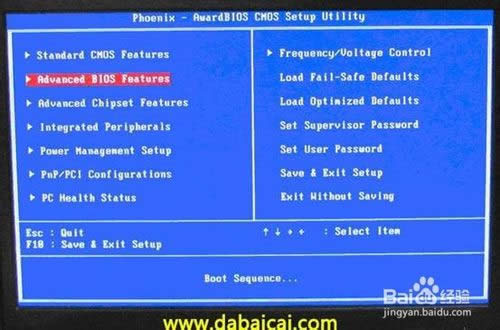 windows7 64位旗艦雨林木風(fēng)系統(tǒng)安裝教程圖二 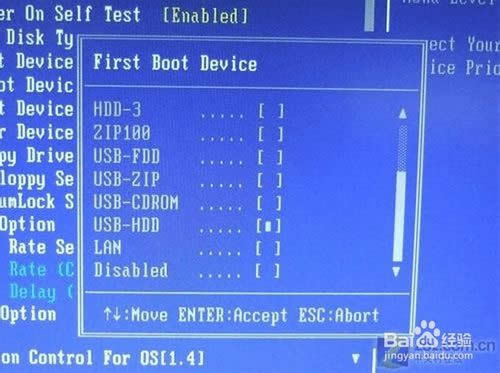 windows7 64位旗艦雨林木風(fēng)系統(tǒng)安裝教程圖三 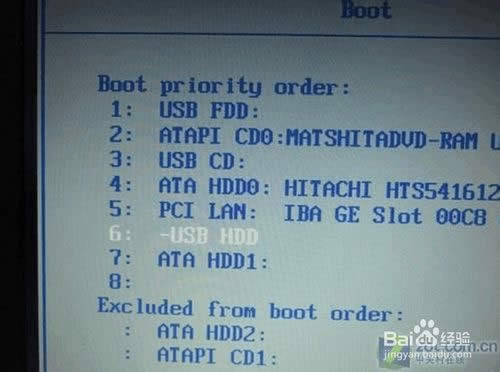 windows7 64位旗艦雨林木風(fēng)系統(tǒng)安裝教程圖四 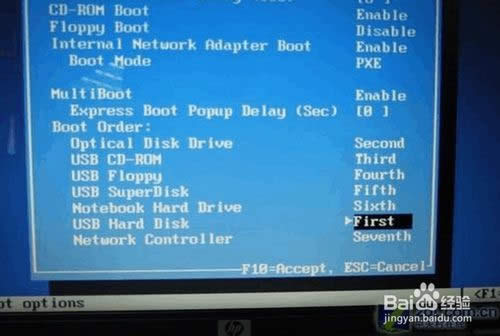 windows7 64位旗艦雨林木風(fēng)系統(tǒng)安裝教程圖五 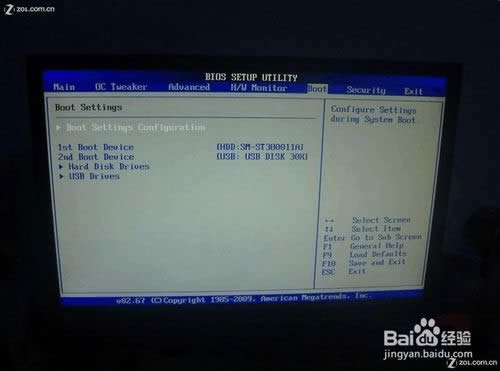 windows7 64位旗艦雨林木風(fēng)系統(tǒng)安裝教程圖六 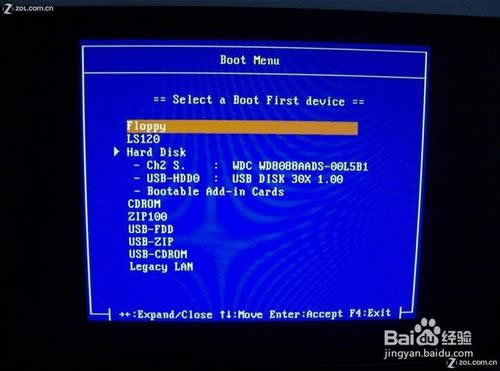 windows7 64位旗艦雨林木風(fēng)系統(tǒng)安裝教程圖七 進(jìn)到這個(gè)界面,選擇”【02】運(yùn)行大白菜Win8PEx64正式版“,系統(tǒng)就會啟動進(jìn)入到PE系統(tǒng)。 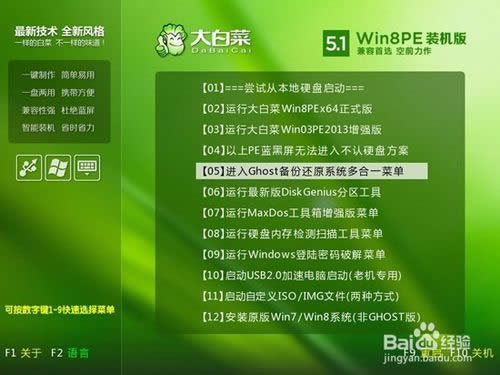 windows7 64位旗艦雨林木風(fēng)系統(tǒng)安裝教程圖八 進(jìn)入系統(tǒng),界面”毫無違和感“對嗎?莫慌!馬上雙擊”大白菜PE一鍵裝機(jī)“(在途中第6個(gè)圖標(biāo)),上面會幫你自動選中”還原分區(qū)“,你要做的是選對你要安裝的系統(tǒng)文件的路徑,(一般它會自動幫你找到,你確認(rèn)下就行了)后綴名沒記錯(cuò)是”.GHO“。然后選擇把系統(tǒng)裝到哪個(gè)盤里(其實(shí)它都會默認(rèn)幫你選第一個(gè)盤),是不是很人(傻)性(瓜)化(式)呢!? 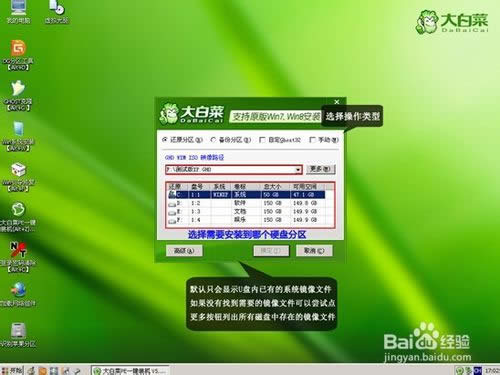 windows7 64位旗艦雨林木風(fēng)系統(tǒng)安裝教程圖九 然后到這個(gè)界面,選擇”完成后重啟“(它又幫你選中了對不對?我就知道!)再按”是(Y)“。 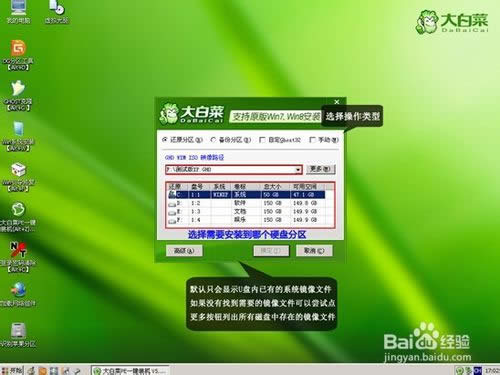 windows7 64位旗艦雨林木風(fēng)系統(tǒng)安裝教程圖十 我們現(xiàn)在要做的就是耐心等待,還有對如此細(xì)心樓主充滿感激。╮(╯▽╰)╭但別走開,待它載入完成后才是真正的安裝。如何裝系統(tǒng)?安裝系統(tǒng)就是這么簡單。怎樣重裝電腦系統(tǒng)?重裝電腦系統(tǒng)就是這么簡單。 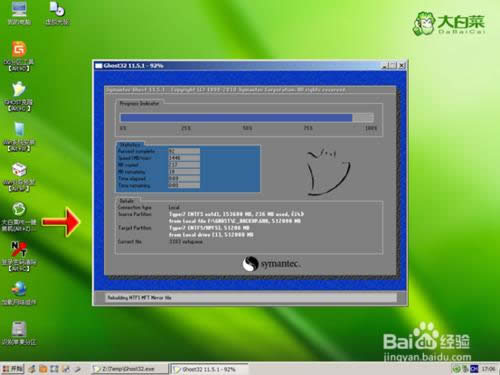 windows7 64位旗艦雨林木風(fēng)系統(tǒng)安裝教程圖十一 以上的全部內(nèi)容就是小編為網(wǎng)友們帶來的windows7系統(tǒng)64位旗艦的雨林木風(fēng)系統(tǒng)安裝教程了,其實(shí)小編更推薦網(wǎng)友們使用小魚一鍵重裝系統(tǒng)軟件來重裝系統(tǒng)。因?yàn)樾◆~一鍵重裝系統(tǒng)軟件安裝系統(tǒng)的速度非常快,并且非常好用。所以網(wǎng)友們都快去下載使用小魚吧。 系統(tǒng)軟件一般是在計(jì)算機(jī)系統(tǒng)購買時(shí)隨機(jī)攜帶的,也可以根據(jù)需要另行安裝。 |
相關(guān)文章
2強(qiáng)力一鍵root,本文教您強(qiáng)力一鍵root怎樣取...
3筆記本內(nèi)存條怎樣裝,本文教您筆記本內(nèi)存條怎樣裝
4怎么重裝系統(tǒng)(安裝系統(tǒng))xp最方便
5Thinkpad筆記本重裝系統(tǒng)(安裝系統(tǒng)),本文...
6hp筆記本重裝系統(tǒng)(安裝系統(tǒng)),本文教您惠普筆記...
7筆記本一鍵還原,本文教您聯(lián)想筆記本怎樣一鍵還原
8聯(lián)想筆記本一鍵恢復(fù),本文教您聯(lián)想筆記本一鍵恢復(fù)怎...

